Win10電腦字體顯示不正常/字體模糊不清該怎麼辦?有一些不久升級了Win10最新版本的客户体现,字体显示很不清楚,看见很费力,碰到这样的问题时大家该怎么解决呢?小编就向大伙儿共享windows10字体模糊不清的解决方案。
如何解决win10字体变虚问题
1.在桌面点击鼠标点击,选择项栏中挑选 “显示设置”。

2.在设定对话框中寻找并点一下“高級显示设置”。
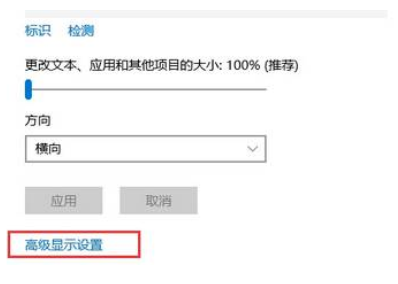
3.挑选 点一下“文字和别的新项目尺寸调节的高級选择项”。
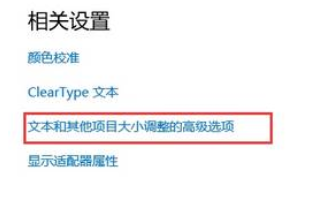
4.点一下“变更新项目的尺寸”下的“设定自定调整图片大小等级”。
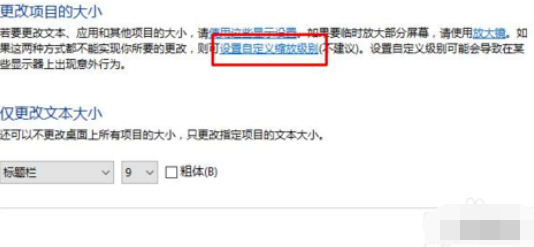
5.将尺寸改动为100%,点一下明确后重启电脑,那样就能修补字体变虚的问题了。
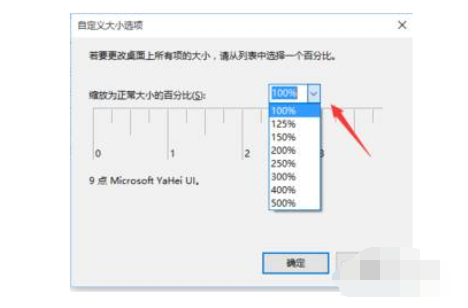
以上便是win10字体变虚的解决方案。
以上是Win10電腦字體顯示不正常/字體模糊不清該怎麼辦的詳細內容。更多資訊請關注PHP中文網其他相關文章!




